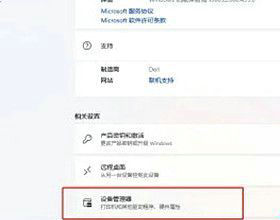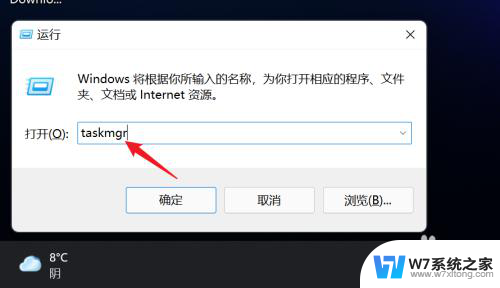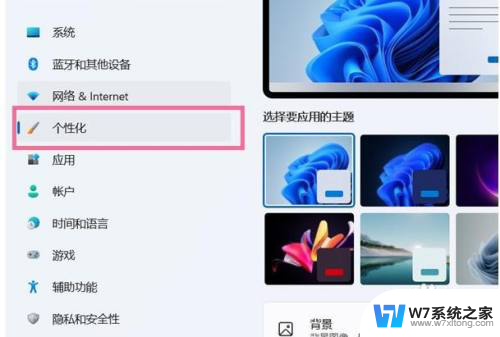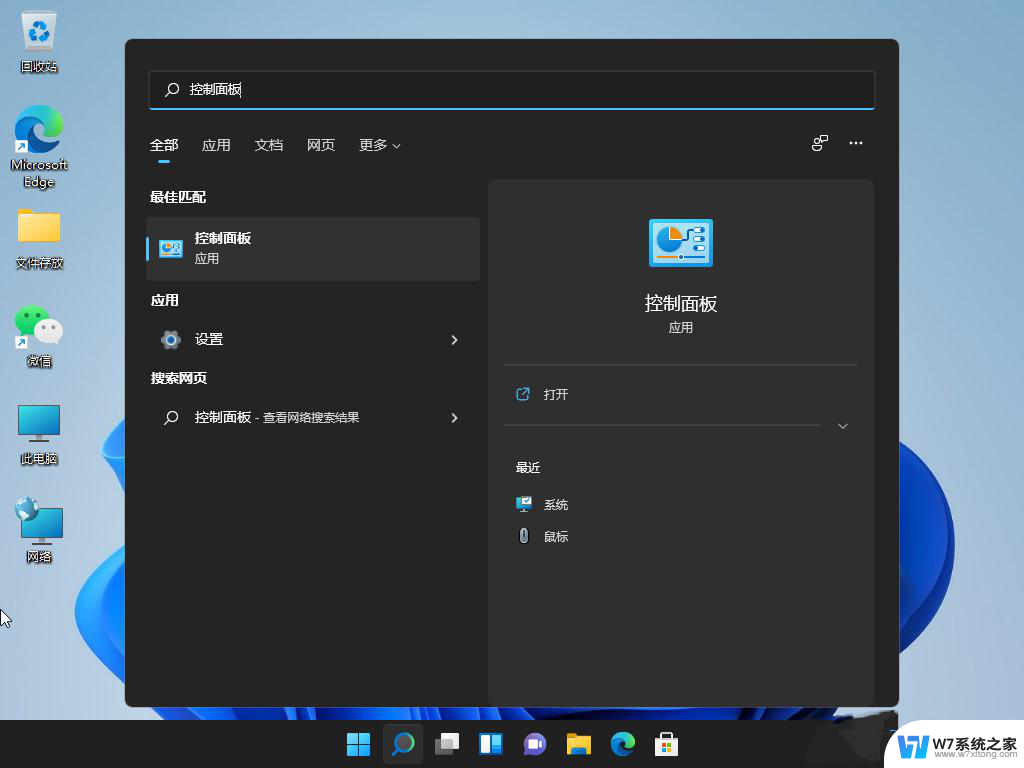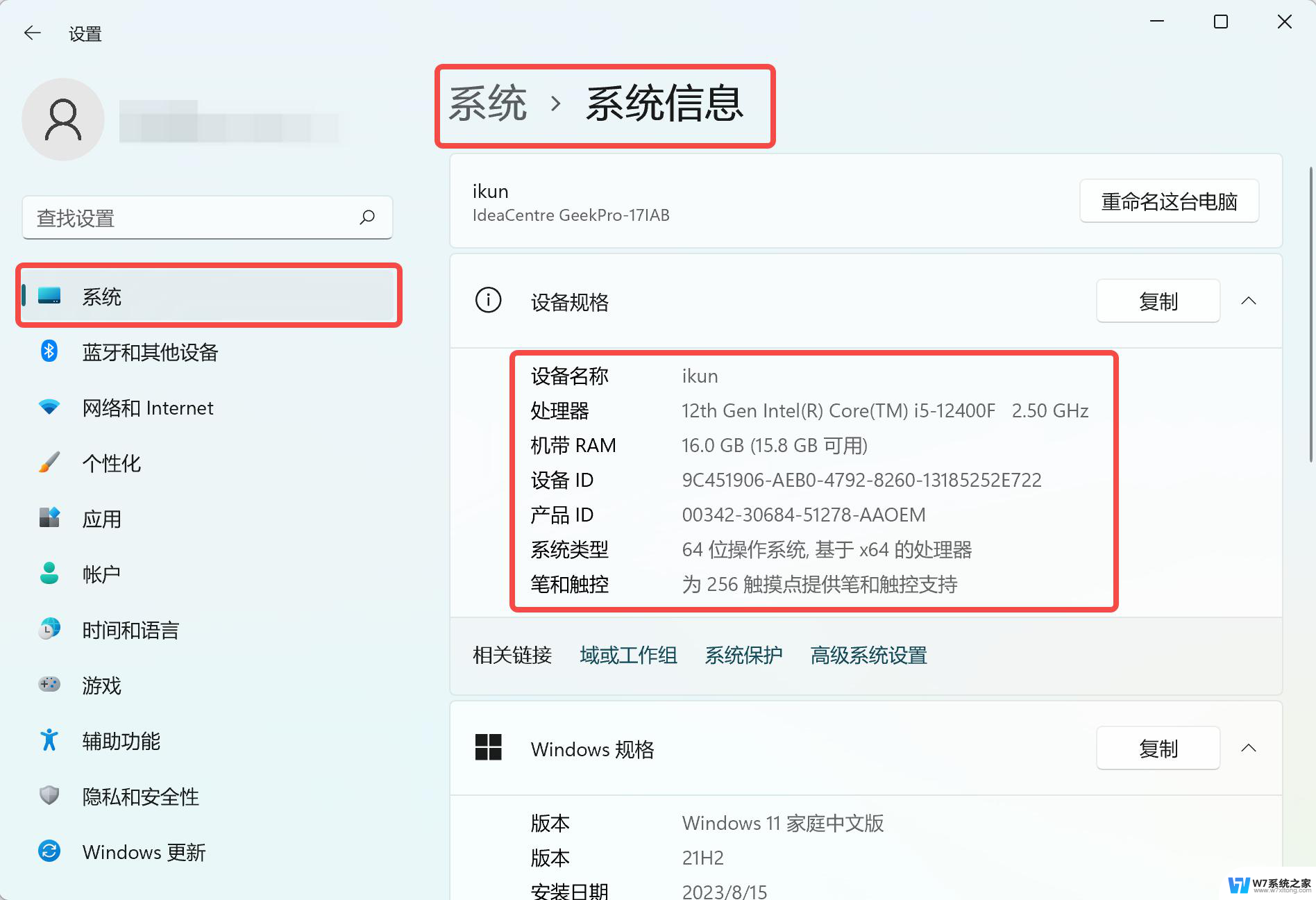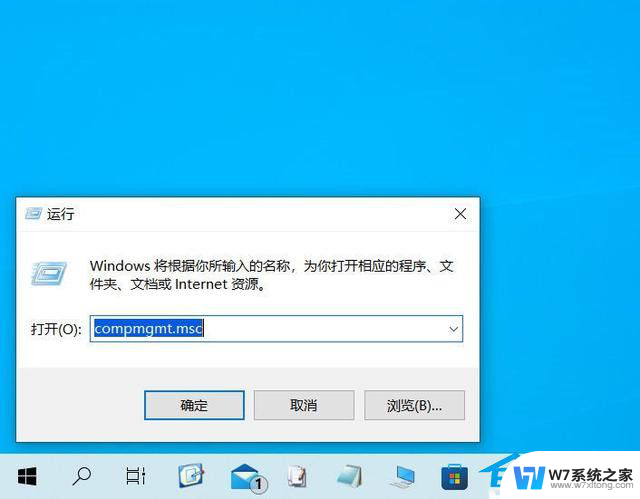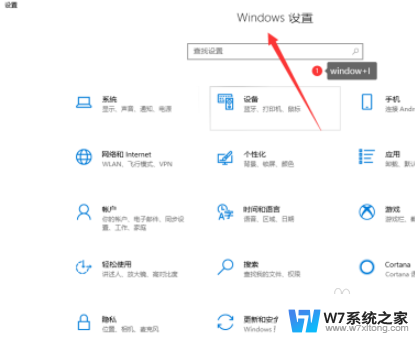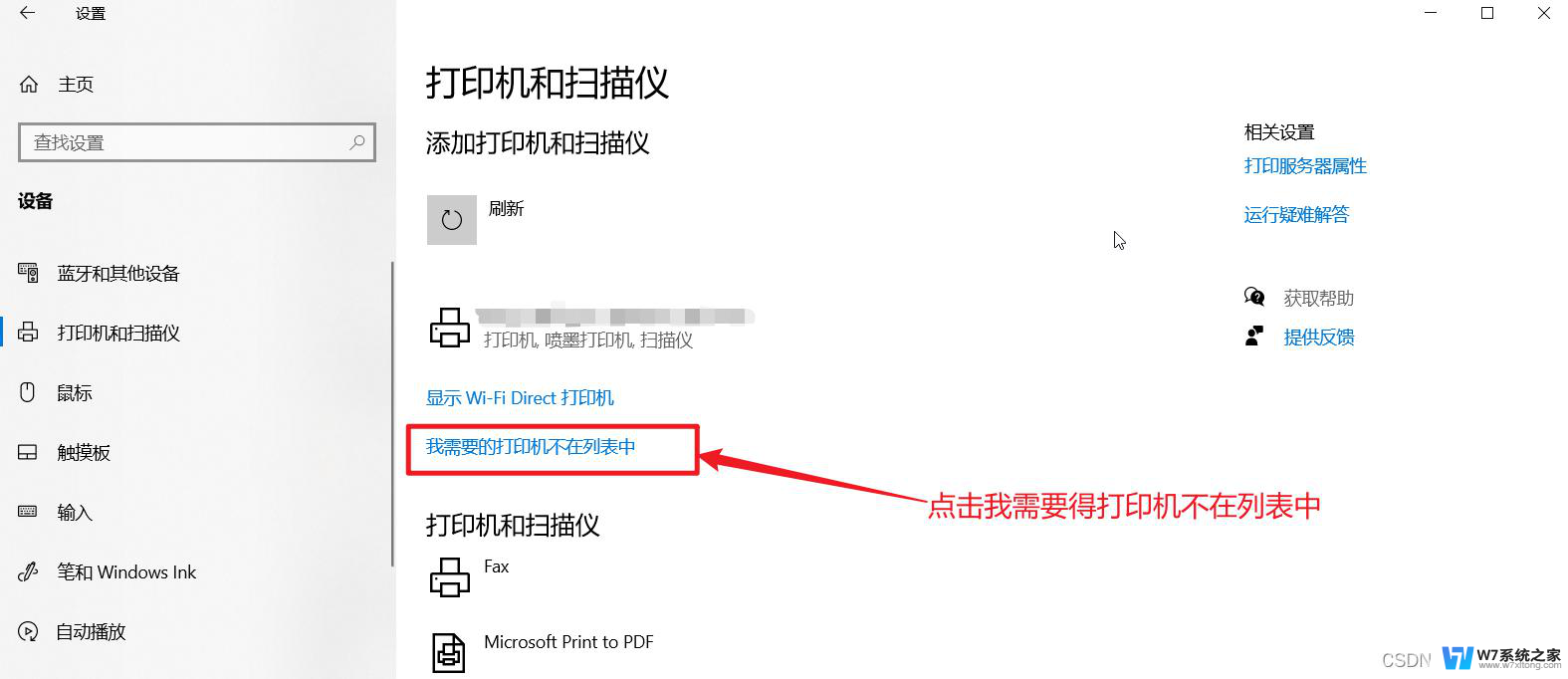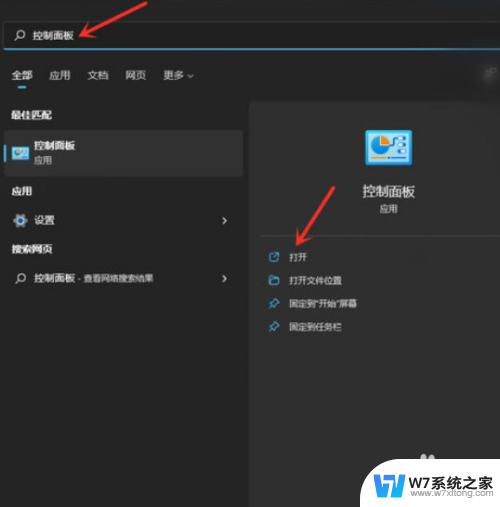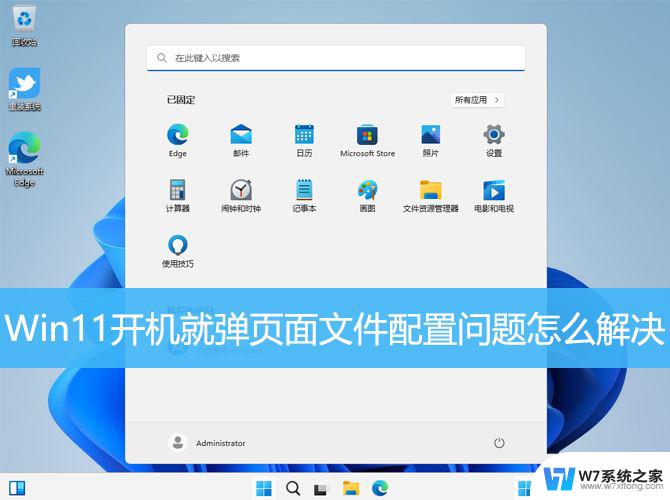计算机全名怎么查win11 Win11如何查看计算机全名
更新时间:2024-04-27 12:04:37作者:yang
在使用Win11操作系统的过程中,有时候我们需要查看计算机的全名来方便进行系统管理或者进行网络连接等操作,那么如何查看计算机的全名呢?在Win11操作系统中,我们可以通过几个简单的步骤来查看计算机的全名,从而更好地管理我们的电脑。通过查看计算机的全名,我们可以更方便地进行系统设置和网络连接等操作,提高工作效率和系统管理的便利性。
具体步骤:
1.方法一、在此电脑上右键点【属性】。
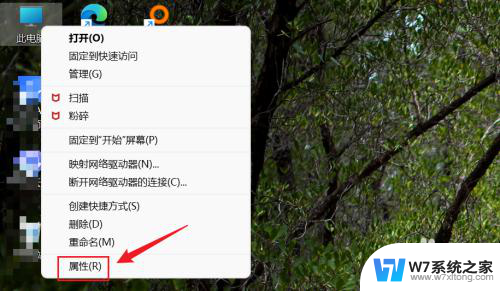
2.单击【高级系统设置】。
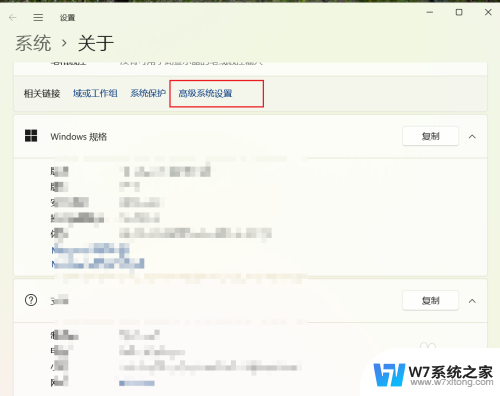
3.切换到【计算机名】选项卡,可以查看到计算机命名。
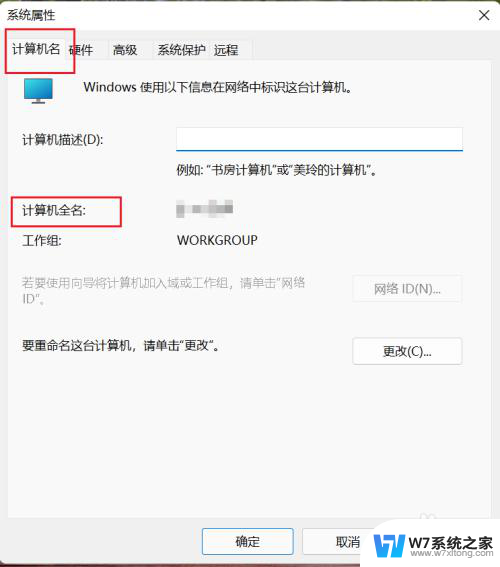
4.方法二、打开【运行】,输入cmd。点【确定】打开命令提示符。
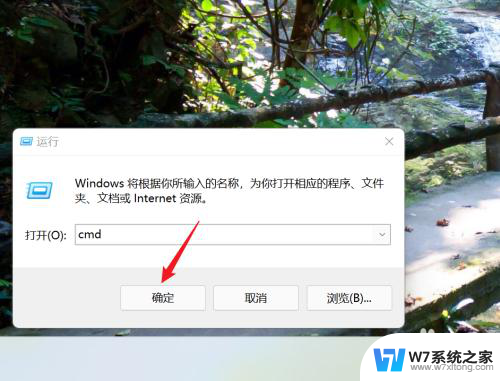
5.输入hostname命令,即可在命令提示符中查看计算机全名。
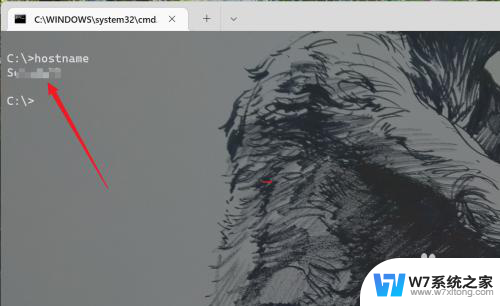
以上就是如何查找win11的完整信息的所有内容,对于不熟悉的用户,您可以按照我的方法进行操作,希望能对大家有所帮助。